¿Sabías que podías utilizar tu Mac para convertir vídeos sin utilizar ningún software adicional? Si tienes algún vídeo que ocupe mucho espacio y quieres transferirlo a tu iPad o iPhone, puedes reducir su tamaño fácilmente con QuickTime, una app que ya tienes en macOS.
QuickTime puede que no sea capaz de reproducir archivos tipo MKV (para eso tenemos VLC), pero es un buen programa que nos puede ayudar a convertir nuestros vídeos de manera sencilla. Si necesitas más opciones, puedes usar otros dos programas gratuitos: VLC y Handbrake.
¿Hay más opciones? Pues sí, pero estos programas pueden tener determinadas opciones capadas, o solo funcionar durante un periodo de prueba: Movavi Video Converter, Wondershare UniConverter o Any Video Converter.
Cómo convertir vídeos en Mac con QuickTime con la función exportar
Lo primero que hay que hacer es abrir el vídeo que queremos convertir y luego dirigirnos al menú Archivo > Exportar donde vamos a encontrar 5 opciones: 4K, 1080p, 720p, 480p, Solo Audio.
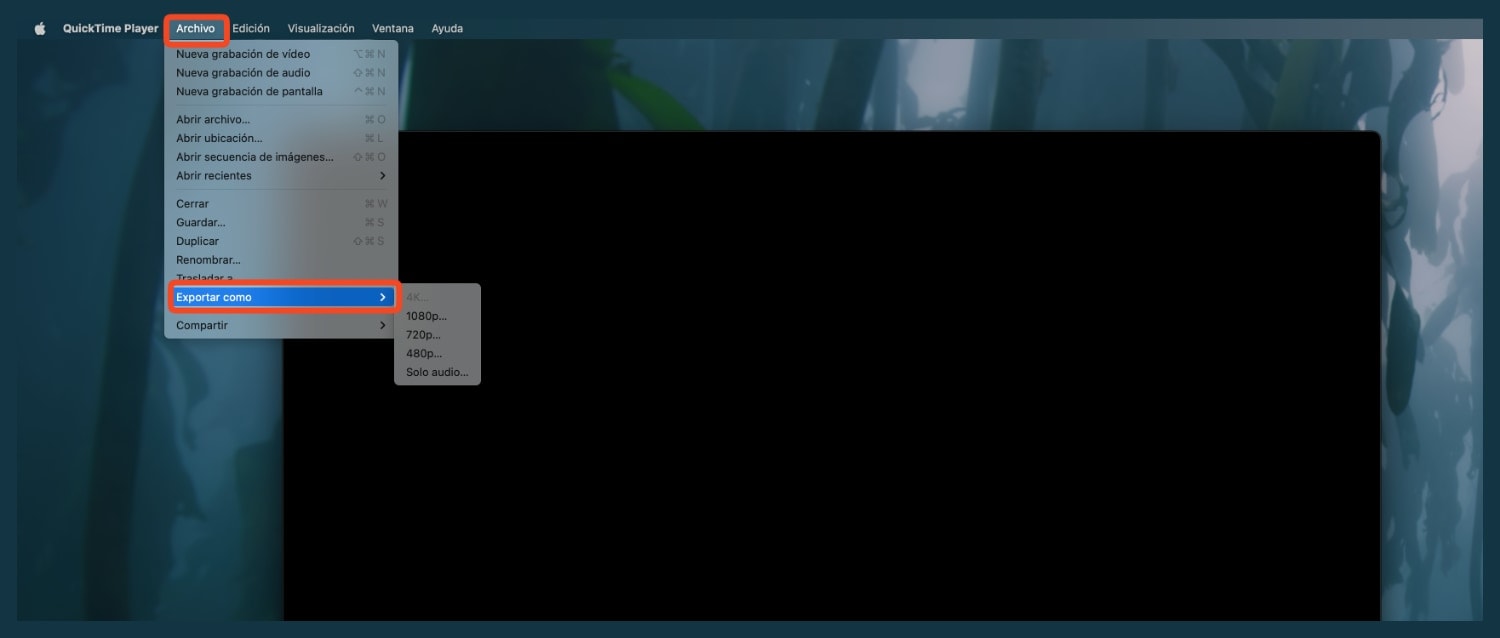
Eliges la que más te interese, y pasarás a la siguiente pantalla donde tienes otra elección que hacer:
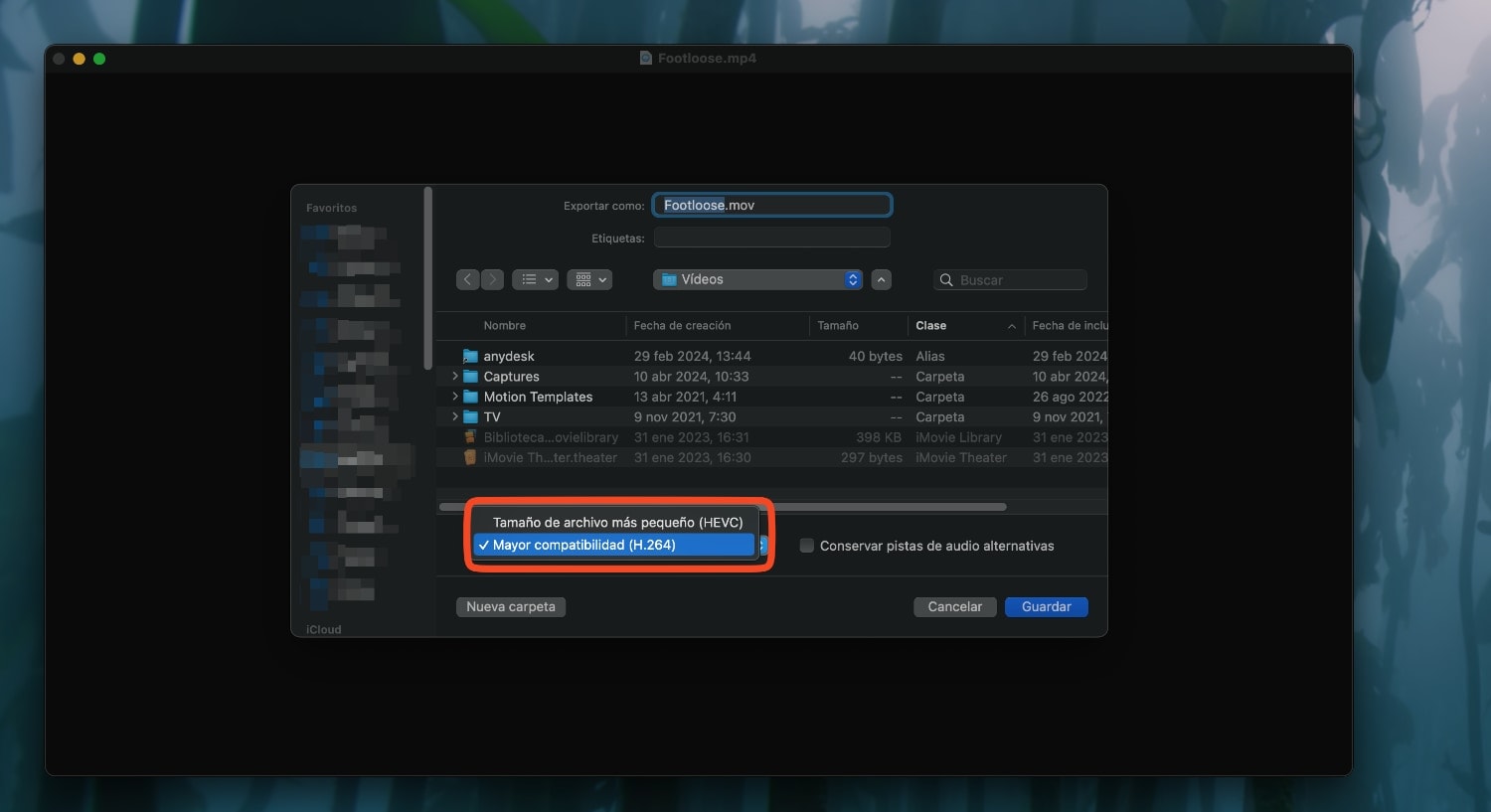
- “Tamaño de archivo más pequeño”: exportar el vídeo en formato HEVC
- “Mayor compatibilidad” para exportar el vídeo en formato H.264
¿Cuál eliges? HEVC es perfecto si vas a convertir formatos de video para resoluciones 4K y 8K, pero no todos los reproductores lo soportan. El archivo será más pequeño. Si lo pasas a H.264, te aseguras que va a ser muy compatible con todo tipo de reproductores, pero el archivo será más pesado.
Luego seleccionas el nombre del archivo y se empezará a salvar en formato .mov.
Todo muy sencillo y realmente rápido. Probablemente, no necesites nada más elaborado para trabajo sencillos. Es una opción perfecta para convertir tus vídeos para otros dispositivos de Apple.
Cómo convertir vídeos en Mac con VLC
Otra opción sencilla e interesante usando VLC, un programa que sirve para todo y que es totalmente gratis:
La opción la vas a encontrar en el menú superior de VLC en Archivo > Convertir y emitir:
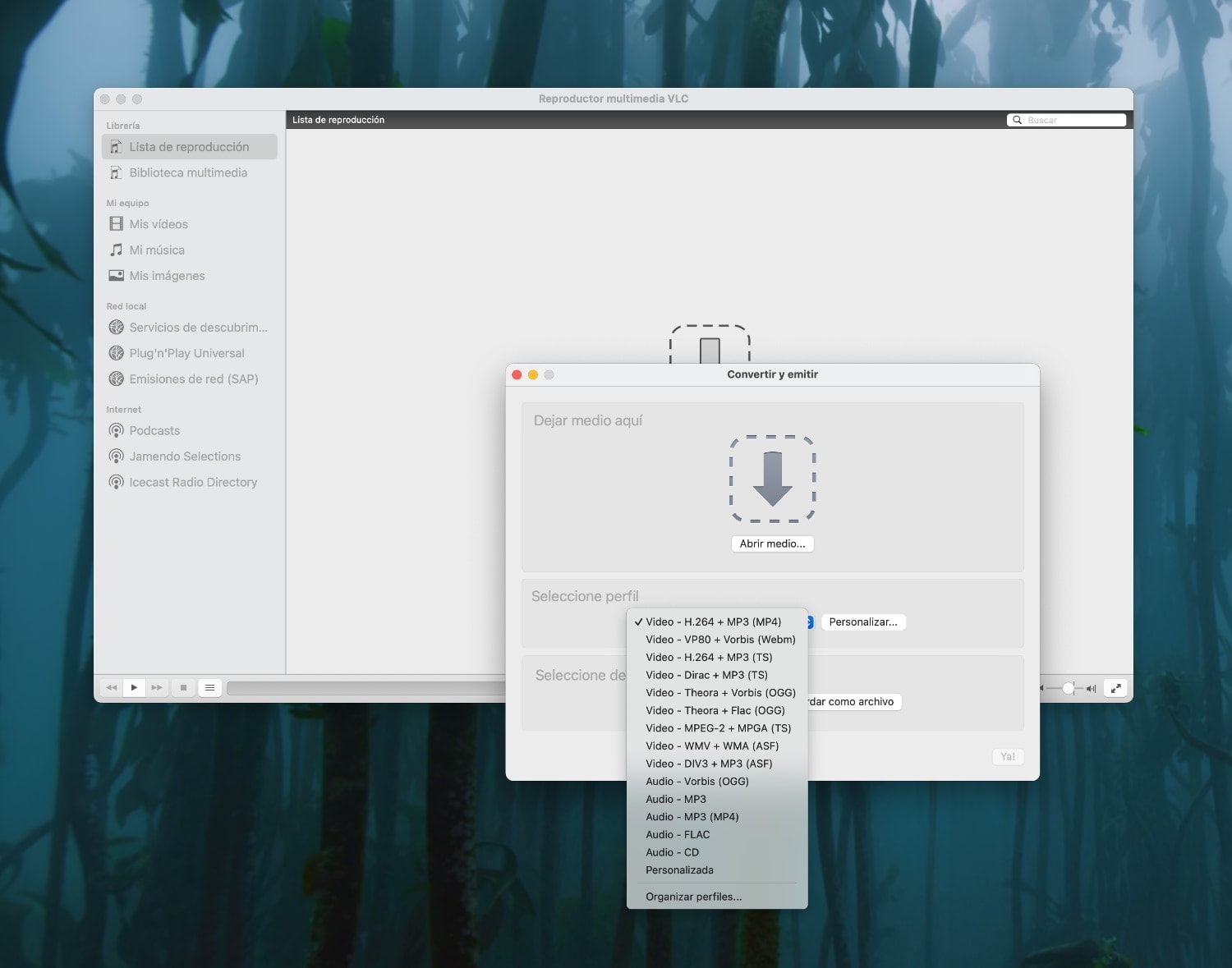
Solo tienes que cargar el video y decidir cuál es el mejor formato de conversión. Te cuento más cosas en: como cambiar formatos de video con VLC.
¿Y qué pasa si quieres algo más complejo o necesitas cambiar otras opciones del vídeo? Entonces te vas a tener que descargar otro programa. Ahora te contamos cuál es. Es gratuito.
Cómo convertir vídeos en Mac con Handbrake
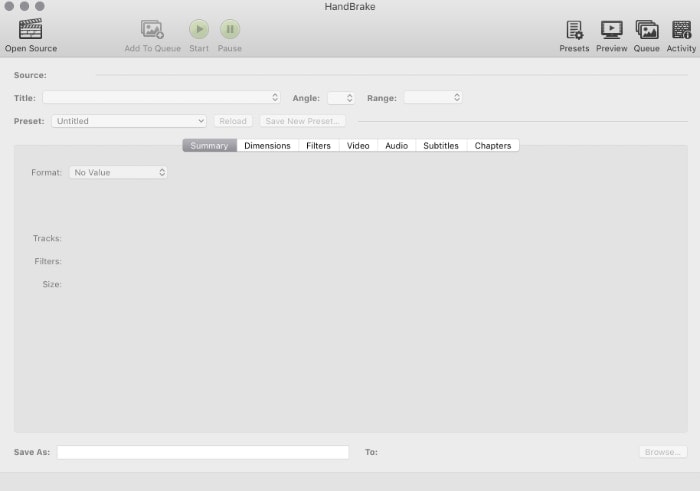
Si QuickTime no puede convertir el formato de archivo, o necesitas algo con más opciones, siempre puedes utilizar otro programa: Handbrake.
Se trata de un programa totalmente gratuito y Open Source que funciona de maravilla y que está disponible para Windows, Mac y Linux, y no solo para convertir vídeos.
Fuentes de entrada de vídeo compatibles:
- Handbrake puede procesar la mayoría de los archivos multimedia comunes y cualquier fuente de DVD o BluRay que no contenga ningún tipo de protección contra copia.
Salida:
- Contenedores de archivos: .MP4 (.M4V) y .MKV
- Encoders de video: H.265 (x265 y QuickSync), H.264 (x264 y QuickSync), H.265 MPEG-4 y MPEG-2, VP8, VP9 y Theora
- Codificadores de audio: AAC / HE-AAC, MP3, Flac, AC3 o Vorbis
- Paso de audio: pistas AC-3, E-AC3, DTS, DTS-HD, TrueHD, AAC y MP3
Y lo mejor de todo es que incluso puedes elegir el dispositivo de salida, es decir, puedes convertir el vídeo para que tenga un formato específico para tu smartphone Android, tablet de Apple, Chromecast, Fire TV, PS4, Xbox, etc.
En el menú superior tienes unos ajustes preestablecidos (Presets) con detalles de diferentes dispositivos.
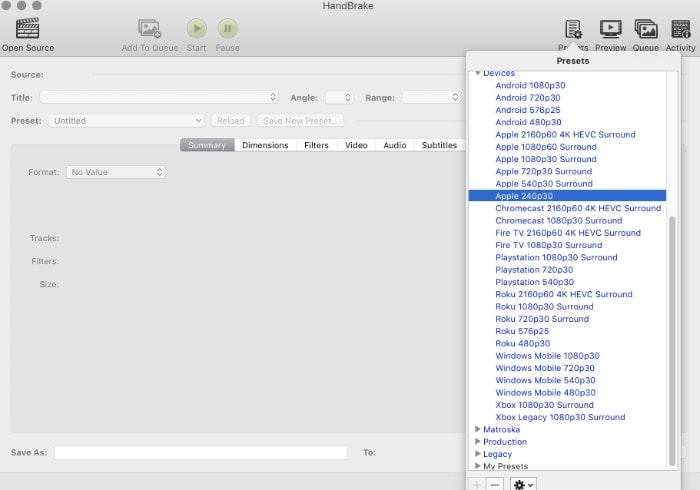
Solo tienes que elegir en HandBrake un perfil optimizado para tu dispositivo, o elegir un perfil universal para conversiones estándar o de alta calidad. Y para aquellos que quieren más opciones, puedes cambiar muchas opciones básicas y avanzadas para mejorar el vídeo.

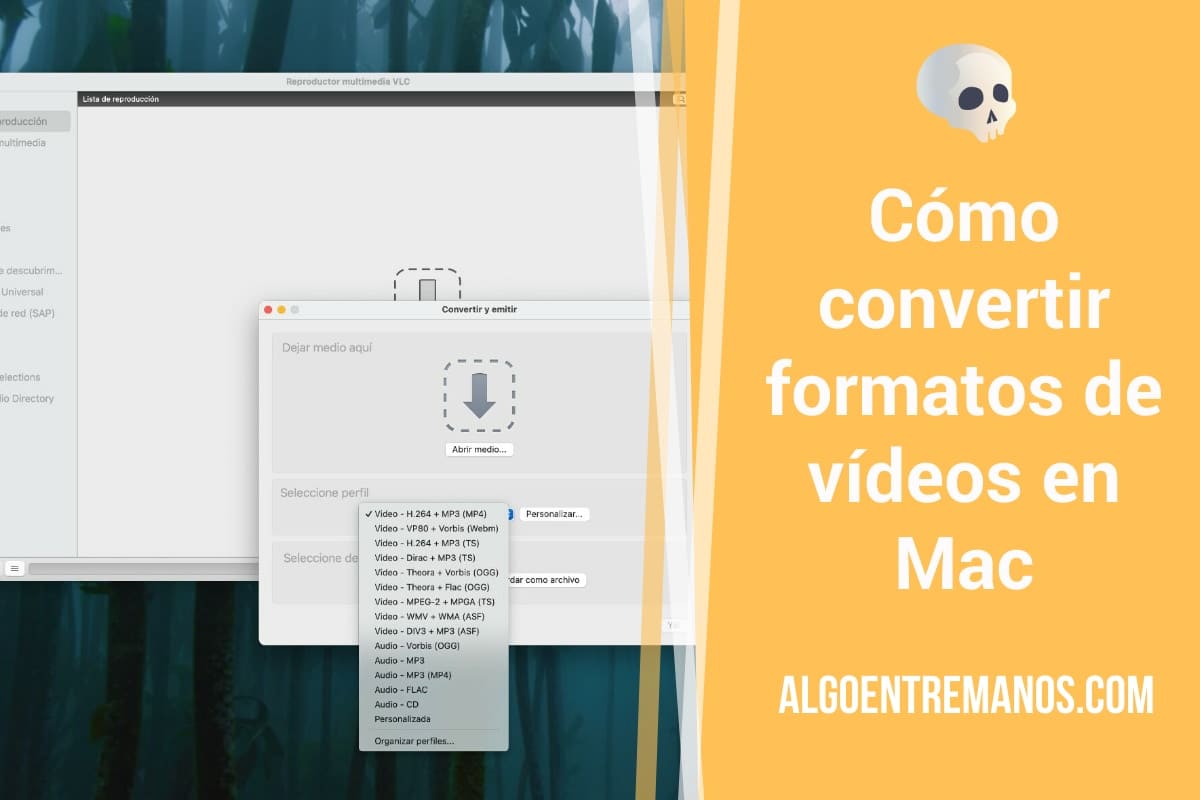
hola ivan queria preguntarte si tu sabias por que no puedo pasar videos a el mac gracias
Me tendrías que decir paso a paso que es lo que haces para intentar ver el problema 🙂